- Oprettelse af m3u-afspilningslister er ikke svært, og det er den bedste måde at streame alle dine lyd- og videofiler på tværs af mange enheder.
- VLC medieafspiller er et af de mest tilgængelige værktøjer, som du kan bruge til at streame indholdet af dine playlister.
- Hvis du er fan af denne medieafspiller, kan du finde vores mere interessante artikler i vores special VLC sektion på hjemmesiden.
- Er du nysgerrig efter at udforske mere? Tjek vores Tech Definition Hub til en samling nyttige guider.
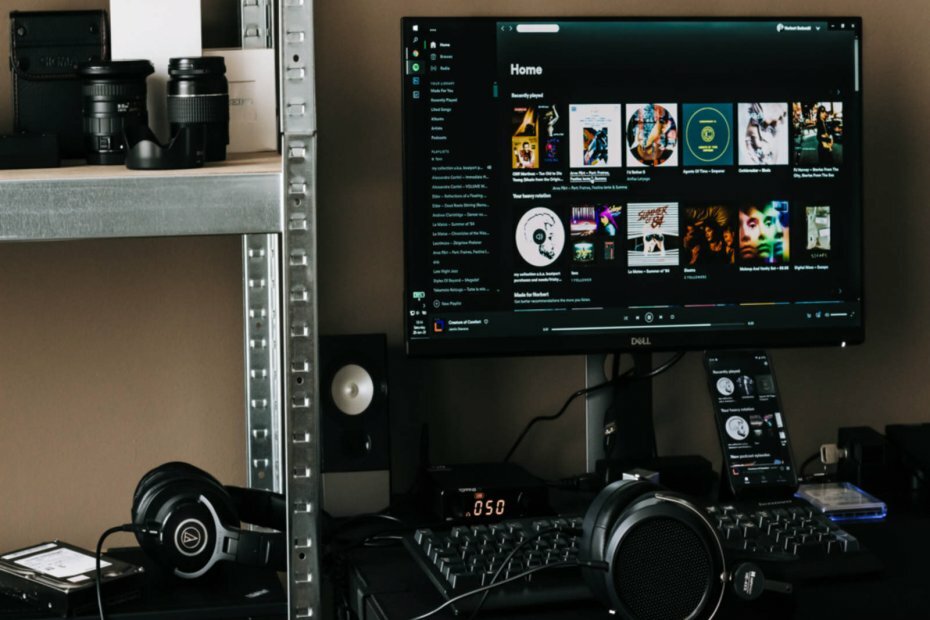
Denne software holder dine drivere i gang og holder dig dermed beskyttet mod almindelige computerfejl og hardwarefejl. Tjek alle dine chauffører nu i 3 nemme trin:
- Download DriverFix (verificeret downloadfil).
- Klik på Start scanning for at finde alle problematiske drivere.
- Klik på Opdater drivere for at få nye versioner og undgå systemfejl.
- DriverFix er downloadet af 0 læsere denne måned.
M3u (filtypen.m3u) er et filformat, der gemmer en liste over lydfiler og / eller videofiler eller bare URL'en til det faktiske lyd- / videoindhold.
Dette filformat blev oprindeligt oprettet til afspilningslister i Winamp-software (eller lignende), men med tiden kom det understøttes af de fleste multimediespiller-software, såsom VLC, Windows Media Player, Kodi, iTunes eller KMPlayer.
M3U-spillelister kan afspilles af en lang række softwareværktøjer, så streaming af dem på et senere tidspunkt betyder ikke, at du bruger den samme app, som oprettede afspilningslisten.
I denne artikel vil vi undersøge, hvordan man opretter og bruger .m3u-afspilningslister ikke kun til traditionelle medieafspillere, men også til IPTV eller streaming-enheder som en Firestick.
Sådan oprettes og bruges M3U-afspilningslister
1.Sådan oprettes en M3U-afspilningsliste
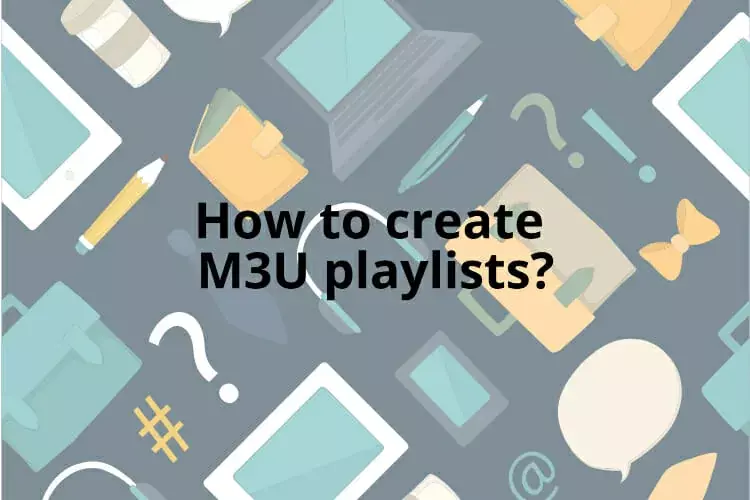
Den grundlæggende metode til at oprette en m3u-afspilningsliste er at oprette en .txt-fil på din computer, som du redigerer med Notesblok (eller din foretrukne teksteditor). I denne fil vil du tilføje stier til en efter en sange, film, kanaler eller videoklip, du ønsker.
M3u-afspilningslisten er bare en fil, der indeholder indeksindgange til hvert enkelt element i den, men det er ikke en rigtig lyd- / videofil.
Hver filsti skal indeholde en 2-linjers beskrivelse, der peger på onlinekilden. Kildens syntaks skal se sådan ud:
#EXTINF: -1, Pro Sport 2
http://185.65.30.452:1223/Tv4243
Nummeret, der følger "#EXTINF" sektionen, er lydlængden i sekunder. Hvis lyden streames online, og der ikke er indstillet nogen længde, vil du se -1. Og m3u URL er den relative sti til m3u-filen.
Du kan trække og slippe lyd- / videofiler fra din computer til m3u-afspilningslisten og derefter importere den til din enhed ved hjælp af en foretrukken app eller medieafspiller, der understøtter m3u-filformat.
Vi diskuterer nedenfor, hvordan man opretter m3u-afspilningslister i specifikke medieafspillere.
Er du ikke sikker på, hvilken medieafspiller du skal bruge i Windows? Læs denne artikel for nogle nyttige forslag.
2. Sådan tilføjes m3u-afspilningsliste til VLC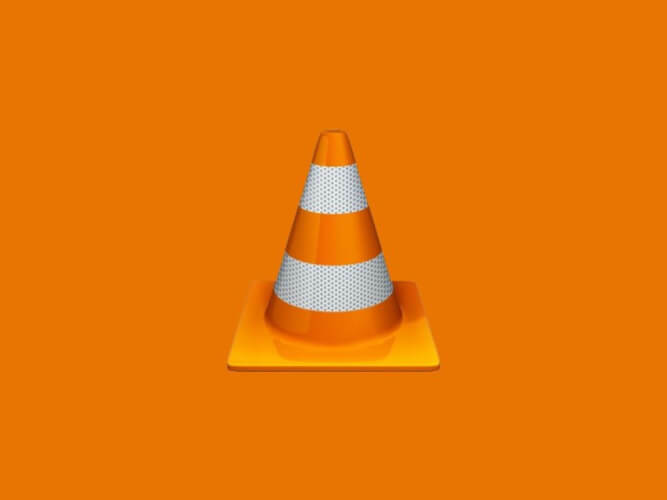
- Åbn VLC medieafspiller. Hvis du ikke har VLC installeret, kan du få det fra her.
- Klik på Vis på værktøjslinjen> Afspilningsliste.
- Højreklik på afspilningslistevinduet> Tilføj filer / Tilføj mappe, og importer lydfiler til en mappe fra din computer til VLC.
- Vælg derefter Media øverst til højre> Gem afspilningsliste i fil> angiv outputstien> omdøb filen og gem typen som m3u-afspilningsliste> Gem.
Du kan finde m3u-filformatet for mange tv-kanaler online - sørg for at få både #extinf og URL. Du kan også konvertere YouTube-kanaler til et m3u-format ved hjælp af en konverter (der er også flere tilgængelige online).
Tilføj al informationen til din txt-fil, og importer den derefter til din VLC-medieafspiller. Filerne afspilles i den rækkefølge, de blev gemt i afspilningslisten.
Da VLC er kompatibel med Windows, macOS, Android eller Linux, kan du bruge enhver enhed, der kører på disse systemer, og importere denne liste.
3. Sådan oprettes en m3u-afspilningsliste til IPTV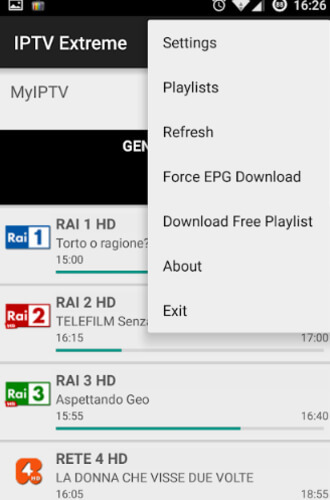
Du kan bruge ovenstående metode til at oprette din egen m3u-afspilningsliste. Alternativt er der mange kilder, hvor du kan finde foruddefinerede m3u-afspilningslister med tv-kanaler og shows.
Dedikerede IPTV-afspilningslister kan findes på GitHub, for eksempel. De fleste spillelister er gratis, men de udløber undertiden efter et stykke tid. Men når du først har synkroniseret listen med din enhed, har du permanent adgang.
Så til stream IPTV, skal du bruge en multimedieafspiller, der understøtter M3U-filtypen.
Afhængigt af den enhed, du bruger, er der dedikerede apps, som du kan finde dig Apple Store eller Google Store, såsom TV Streams, IPTV eller Smart IPTV.
Når du har downloadet appen, bare tilføj URL'en til IPTV-afspilningslisten i appen og se dine yndlingsprogrammer.
4. Sådan bruges m3u-afspilningsliste på Kodi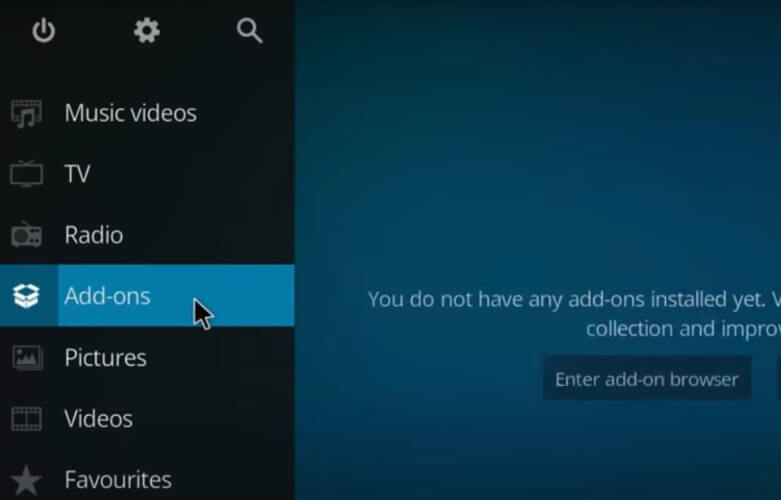
For at bruge m3u-afspilningslister til Kodi skal du først installere PVR Simple Client-tilføjelse, som fungerer sammen med dit IPTV-abonnement, og så skal du have M3U-afspilningsliste-URL'en, som skal leveres af din IPTV-udbyder.
- Åbn Kodi> Indstillinger.
- Klik på Tilføjelser> Installer fra lageret.
- Rul lidt ned og vælg PVRKunder > PVR IPTV Simple Client
- Klik på Installere.
- Når installationen er afsluttet, skal du åbne Indstillingerigen> Tilføjelser> Mine tilføjelser
- Åben PVR-klienter>PVR IPTV Simple Client.
- Vælg Konfigurer> klik på indstillingen M3U Play List URL (i fanen Generelt).
- Indsæt m3u-spilleliste-URL'en, der tilbydes af din udbyder. Hvis du har en XMLTV-URL, kan du også indsætte den i indstillingen EPG-indstillinger.
- Klik på OK Exit Kodi.
Åbn derefter Kodi igen, og gå til TV> Kanaler. her skal du se alle de tilgængelige kanaler via IPTV.
5. Sådan bruges m3u-afspilningsliste på Firestick
For at bruge m3u-afspilningslister på en Firestick skal du først installere en app, der afspiller menufilerne. I dette eksempel bruger vi Perfect Player og en ekstra app, du skal have, Downloader.
- Gå til Firestick-menuen Indstillinger > My Fire TV.
- Klik på Udvikler Valg> slå indstillingen Apps fra ukendte kilder til.
- Gå tilbage til din Firestick-menu, og søg efter den app, der kaldes Downloader. Installer den åbne app.
- Sørg for at have APK URL-stien ved hånden til Perfect Player-appen ved hånden.
- Indtast URL'en, når du bliver bedt om det.
Tillad, at appen installerer filerne, klik på DOne. Du kan også slette filen, når installationen er afsluttet.
For at importere m3u-afspilningslisterne skal du åbne Perfect Player på din Firestick> gå til Indstillinger> Generelt> Afspilningsliste. Her skal du indsætte den URL, der tilbydes af din IPTV-udbyder.
Vi håber, at du fandt artiklen nyttig. Hvis du har forslag til emnet, skal du bruge kommentarfeltet nedenfor.
Ofte stillede spørgsmål
En m3u-afspilningsliste er et filformat, der gemmer en liste over lydfiler og / eller videofiler eller URL'en til det respektive lyd- eller videoindhold.
Hvis du bruger IPTVf.eks. skal m3u-URL'en til kanalens playliste gives af abonnementsudbyderen. Hvis du vil uploade dine egne filer, kan du finde fulde lister online eller bruge et værktøj til at konvertere m3u-format og få URL'en.
Filudvidelse M3U8 betyder en UTF-8 kodet lydafspilningslistefil, nemlig almindelige tekstfiler, der kan bruges af både lyd- og videoafspillere til at beskrive, hvor mediefiler er placeret.

